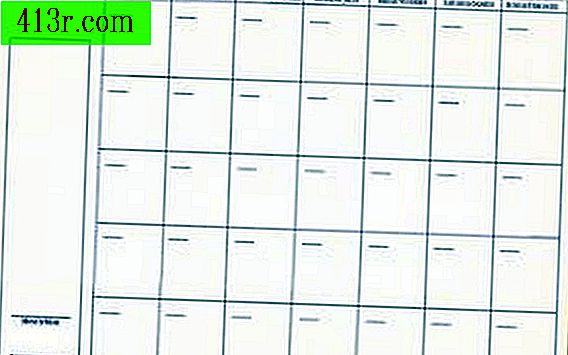Как да инсталирате карта за мрежов интерфейс

Стъпка 1
Изключете компютъра и изключете захранващия кабел от захранването в задната част на компютъра.
Стъпка 2
С помощта на отвертка Phillips извадете винтовете на гърба на компютъра, които осигуряват страничния панел на шасито на компютъра.
Стъпка 3
Преместете страничния панел към задната част на компютъра, докато се освободи, и извадете панела.
Стъпка 4
Поставете компютъра, лежащ на неговата страна, с дънната платка нагоре. Намерете свободен слот за PCI карти. Те обикновено са бели.
Стъпка 5
Извадете винта, задържащ прахообразния капак на гнездото за PCI карта, като използвате отвертка Phillips. Ако капакът за прах няма винт, използвайте отвертка Phillips, за да отстраните внимателно прахообразния капак от вътрешната страна на шасито.
Стъпка 6
Извадете мрежовата интерфейсна карта от пакета на производителя и я подравнете със слота, за да видите мрежовия порт от задната страна на компютъра.
Стъпка 7
Натиснете здраво ръба на мрежовата интерфейсна карта, за да я поставите в слота за PCI карта. Сменете винта на капака за прах или използвайте винта, който е свързан с мрежовата карта за интерфейс, за да закрепите мрежовата карта на място.
Стъпка 8
Заменя страничния панел в шасито на компютъра. Поставете страничния панел на място с винтовете, които сте извадили на стъпка 2, като използвате отвертка Phillips. За компютъра отново.
Стъпка 9
Свържете отново захранващия кабел към захранващото устройство на гърба на компютъра. Свържете мрежов кабел към мрежовия порт на гърба на мрежовата карта за интерфейс.
Стъпка 10
Включете компютъра и оставете операционната система да се зареди. Излезте от всички прозорци, които се опитват автоматично да открият новото ви устройство.
Стъпка 11
Поставете диска за инсталиране на драйвера и го оставете да се пуска автоматично. Следвайте инструкциите в инсталационната програма на драйвера, за да инсталирате драйверите за мрежовата ви интерфейсна карта.
Стъпка 12
Рестартирайте компютъра и го оставете да зареди отново. Опитайте да се свържете с мрежата или интернет, за да тествате връзката си. Достъпът до вашата мрежа задоволително показва, че мрежовата ви интерфейсна карта е била инсталирана правилно и работи.